Уведомления Windows 10 важны, но некоторых людей они раздражают. К счастью, избавиться от этих всплывающих окон так же просто, как отредактировать несколько настроек.
В этой статье показано, как можно настроить типы уведомлений, которые вы видите, чтобы сделать работу с Windows более приятной.
Отключение всех уведомлений
Чтобы отключить уведомления, перейдите в Настройки Windows >Система >Уведомления и действия . В разделе Уведомления отключите все уведомления, появление которых вы хотите запретить.
Вы можете выбрать настройки, которые хотите включить или выключить:
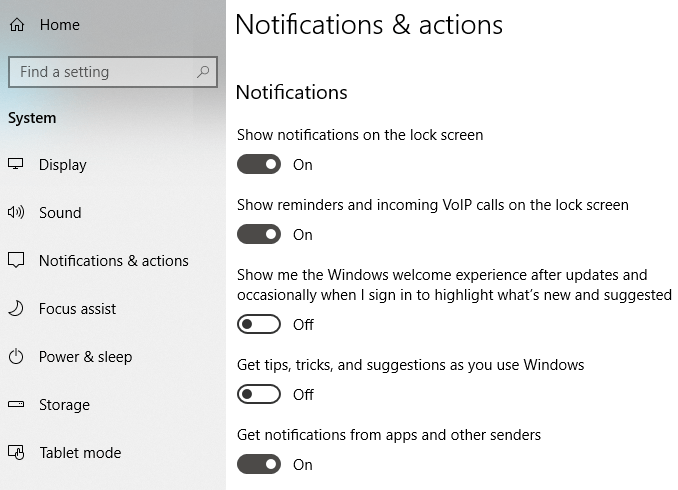
Кроме того, вы можете отключить уведомления определенных приложений. Это поможет вам выбрать, какие приложения могут отправлять вам уведомления.
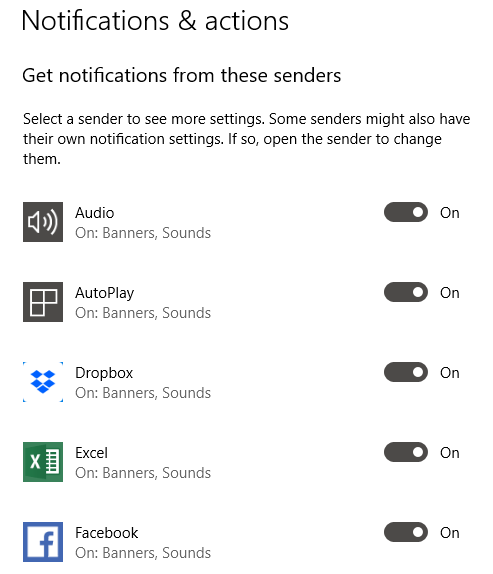
Если вы не хотите получать какие-либо уведомления, отключите все перед выходом.
Скрытие уведомлений
Пользователи также могут скрывать уведомления, а не отключать их полностью. Этого можно добиться с помощью Focus Assist.
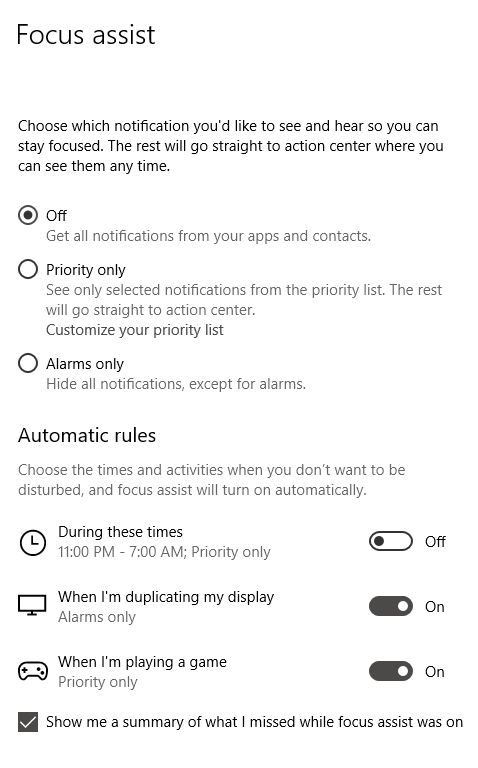
Перейдите в Настройки Windows >Фокусировка внимания . Откроется набор параметров, который позволит вам настроить типы уведомлений, которые вы получаете. Вы также можете установить, в какое время Windows должна перестать вас беспокоить.
Ассистент фокусировки также можно настроить так, чтобы он скрывал уведомления, когда вы играете в игру или дублируете экран.
Важно отметить, что Focus Assist не удалит ваши уведомления. Они будут храниться в Центре действий и останутся там до тех пор, пока не будут закрыты.
Скрытие или отключение уведомлений
Следует ли скрыть уведомления или вообще отключить их? Ну, все зависит от того, с каким типом приложений вы работаете..
Приложения социальных сетей могут быть агрессивными с push-уведомлениями. Но большинством этих настроек можно управлять из самого приложения. Facebook, например, позволяет вам выбирать, какие типы уведомлений вам будут отправляться.
Если вам нужно запретить прерывание работы Windows на несколько часов, тогда имеет смысл скрыть уведомления.
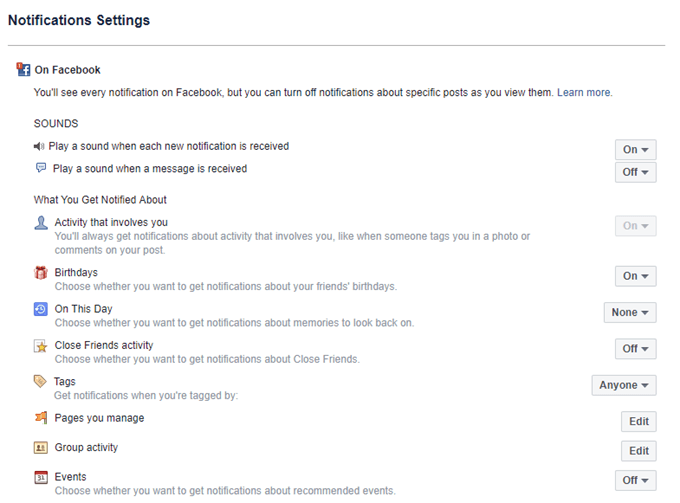
Но если вы в основном используете компьютер на работе, вам следует сохранить конфиденциальность уведомлений. Отключение всех уведомлений в социальных сетях было бы разумным выбором.
Бонус: отключение рекламы на экране блокировки
Иногда то, что вы считаете уведомлениями, на самом деле является замаскированной рекламой. Некоторые объявления исчезают, как только вы отключите все уведомления. Однако некоторые объявления продолжают отображаться в других местах, например на экране блокировки.
Хотя они не обязательно считаются баннерами уведомлений, не лучше ли было бы избавиться от надоедливой рекламы на экране блокировки? Вот как:
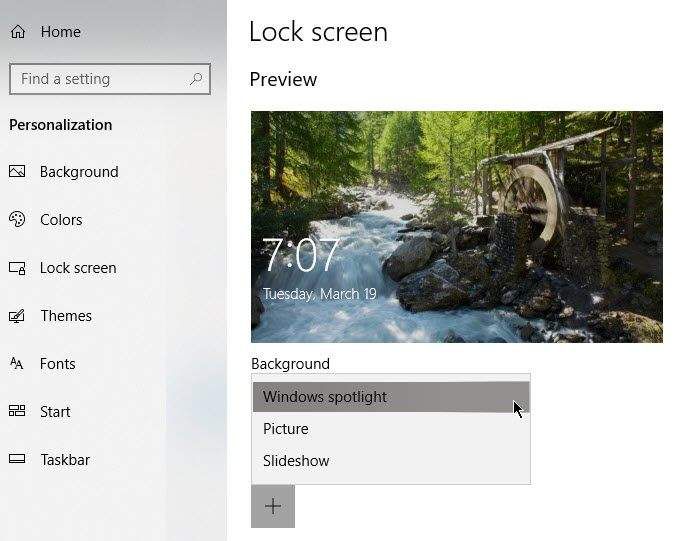
Перейдите в Настройки Windows >Персонализация >Экран блокировки . В разделе Фон выберите в раскрывающемся меню Изображение или Слайд-шоу .
Windows Spotlight отображает классные обои, но иногда показывает рекламу игр и других товаров, выставленных на продажу в Магазине Windows. Если выбрать «Изображение» или «Слайд-шоу», этого не произойдет.
Примечание. Вы также можете отключить рекламу в меню «Пуск». Откройте Настройки Windows >Персонализация >Пуск .
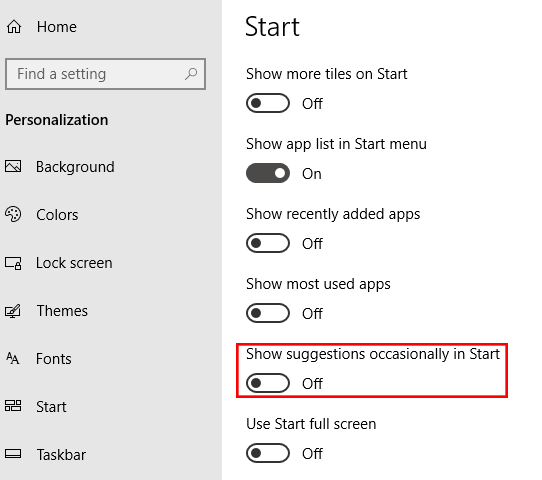
Отключите Иногда показывать предложения в меню «Пуск» .
.